iPhone 17'nızda parola korumalı PDF dosyalarıyla uğraşmaktan bıktınız mı? O zaman endişelenmeyin! iPhone'unuzdaki PDF dosyalarından parolaları nasıl kaldıracağınıza ilişkin kullanışlı kılavuzumuzla arkanızdayız.
Belgelerinizin kontrolünü yeniden kazanmak ve erişimin keyfini çıkarmak için en kolay ve en etkili yöntemleri bulun. İster parolayı kaldırmak isteyin, ister sadece belgelerinize kısıtlama olmadan erişmek isteyin, sizi teminat altına aldık. Güvenilir araçlar ve takip etmesi kolay adımlar sayesinde PDF dosyalarınız üzerindeki kontrolünüzü kısa sürede yeniden kazanacaksınız.
PDF parolalarının sizi üzmesine izin vermeyin - dosyalarınızın kontrolünü elinize alın ve bugün özgürlüğün tadını çıkarın! Hadi içeri dalalım ve bu şifreleri kaldıralım!
Bölüm 1: iOS için UPDF ile iPhone ve iPad'de PDF'den Parola Kaldırma
UPDF for iOS iPhone ve iPad'de PDF ile ilgili görevleri yerine getirmek için özel olarak tasarlanmış güvenilir ve zengin özelliklere sahip bir uygulamadır. PDF dosyalarındaki şifreleri kaldırmak için uygun bir çözüm sunar ve belgelerinize sınırsız erişim sağlar. İndirerek başlayalım.
Windows • macOS • iOS • Android %100 güvenli
Yöntem 1: Açık Parolayı Kaldırın
Kullanıcı parolası olarak da adlandırılan açık parola, PDF dosyasına erişimi sınırlar. iOS için UPDF kullanarak bu parolayı kaldırmak için aşağıdaki adımları izleyin:
- iPhone 17'nızda UPDF uygulamasını açın ve uygulamanın ana arayüzünden parolasını kaldırmak istediğiniz dosyaya dokunarak açın. Ardından şifreyi girin.
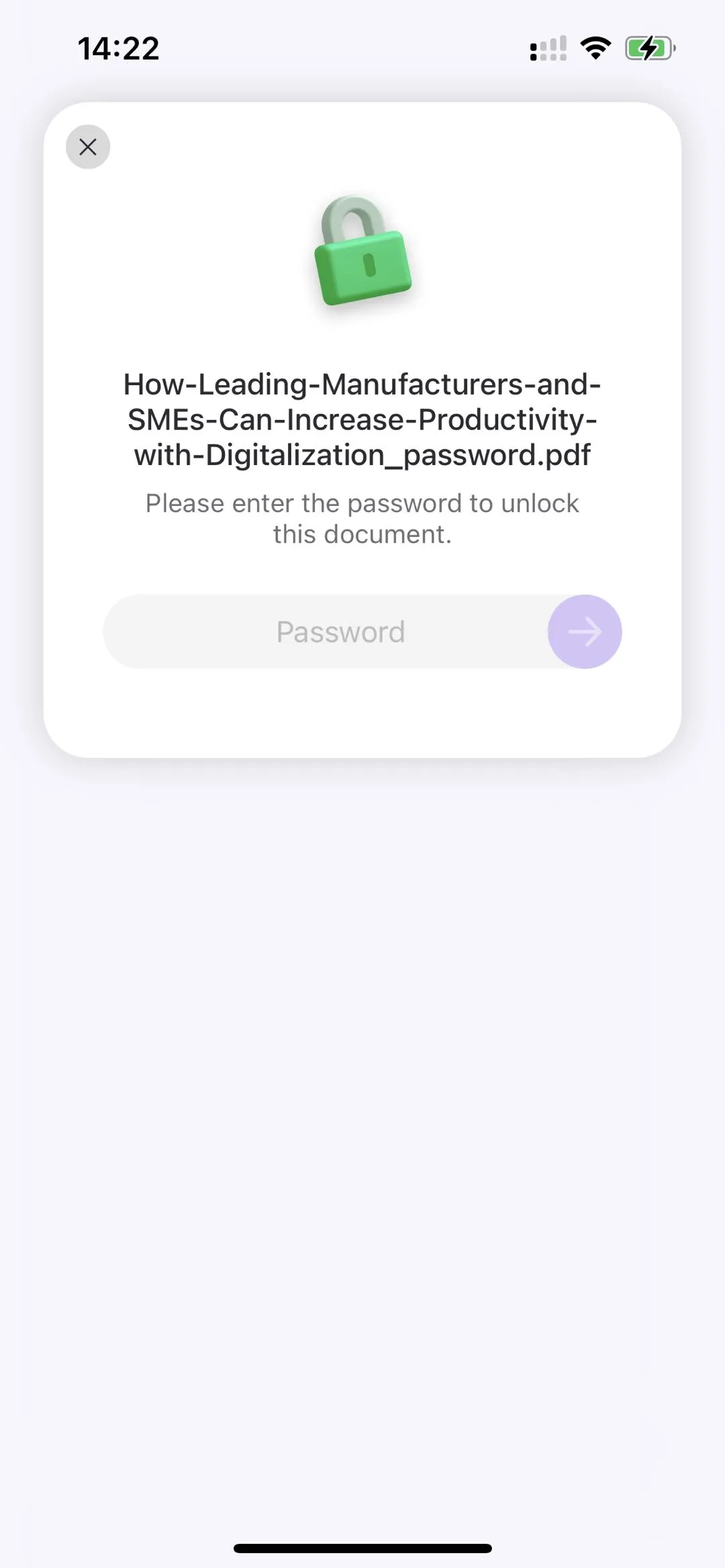
- Dosyayı açtıktan sonra, üstten açılan işaretine tıklayın ve "Password" seçeneğine dokunun.
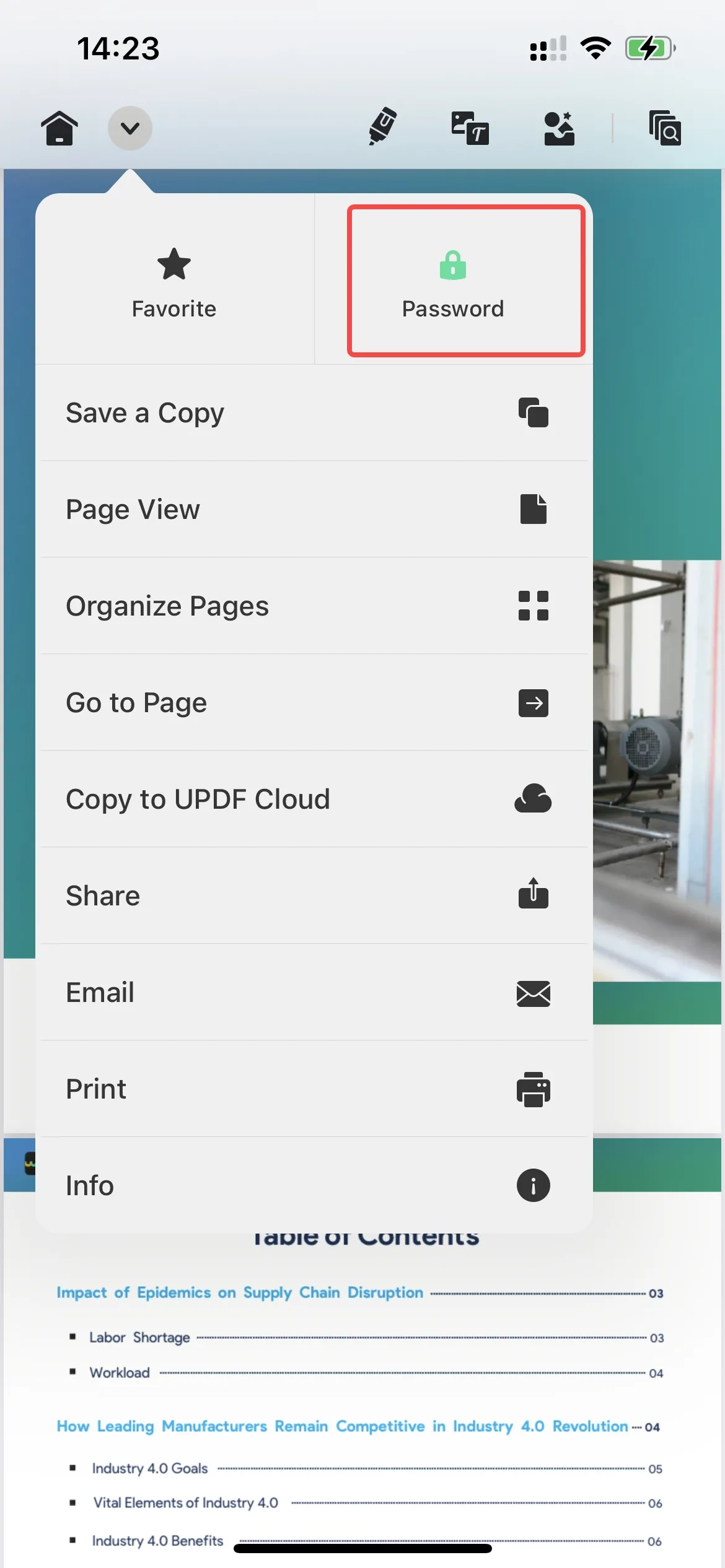
- Bir şifre istemi görünecektir. "Parolayı Kaldır" öğesine dokunun.
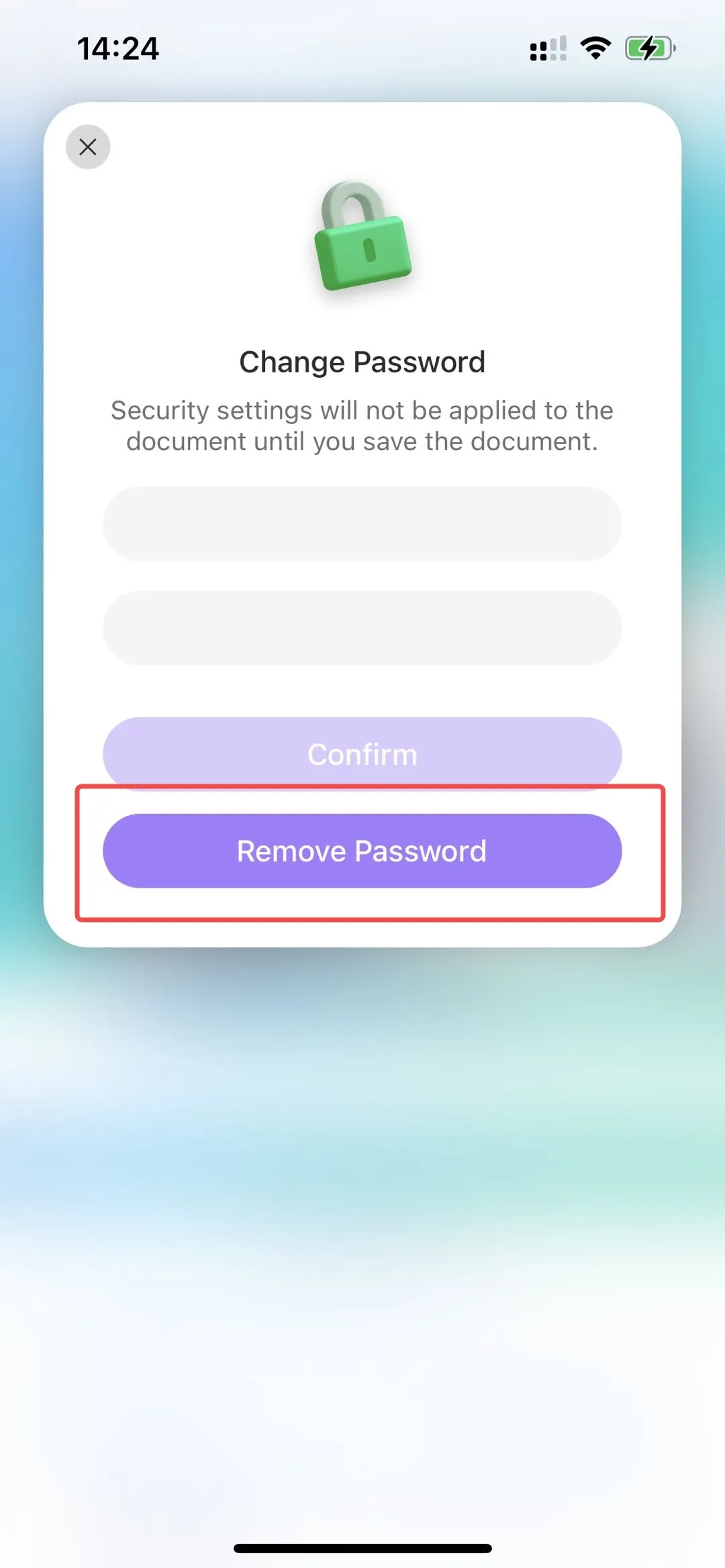
- Bir açılır pencere parolayı kaldırmak isteyip istemediğinizi soracaktır. Devam etmek için "Evet "e dokunun.
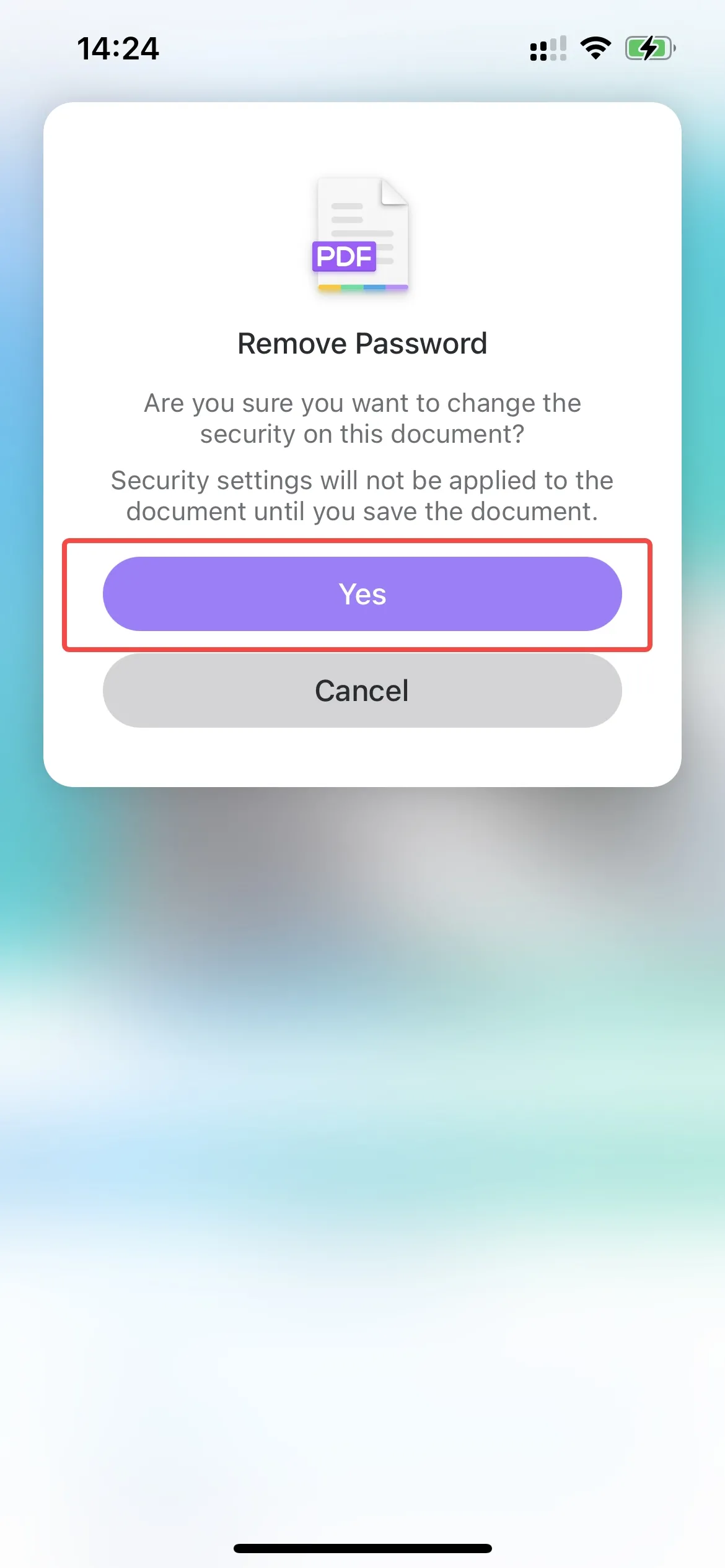
- Parolayı başarıyla kaldırdıktan sonra, açılır düğmeye tekrar tıklayın ve "Kaydet" seçeneğini seçin ve ardından kilidi açılmış belgenin kaydedileceği konumu seçin.
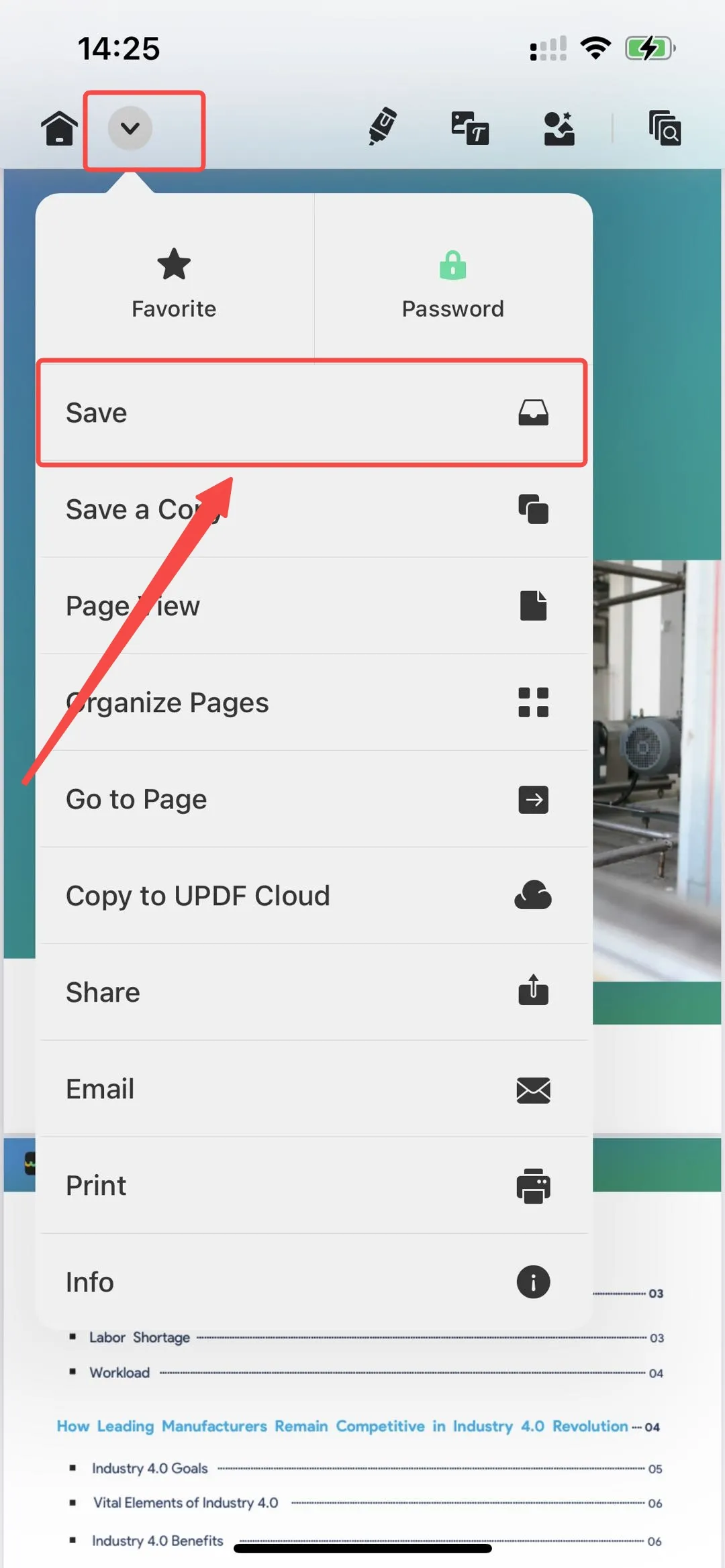
- Alttan "Kaydet" seçeneğine tıklayın. Artık parolanız başarıyla kaldırılmıştır.
Bu adımları takip ederek, iOS için UPDF kullanarak bir PDF dosyasından açık parolayı kolayca kaldırabilirsiniz.
Yöntem 2: İzin şifresini kaldırın
Sahip parolası olarak da bilinen izin parolası, PDF dosyasını yazdırma, kopyalama ve düzenleme gibi eylemlere kısıtlamalar getirir. iOS için UPDF kullanarak bu parolayı kaldırmak için aşağıdaki basit adımları izleyin:
- iPhone 17 cihazınızda UPDF uygulamasını açın.
- Şimdi uygulamanın ana arayüzünden izin şifresini kaldırmak istediğiniz dosyanın üzerine dokunarak açın.
- Dosyayı açtıktan sonra üstten açılan işaretine tıklayın ve "Password" seçeneğine dokunun.
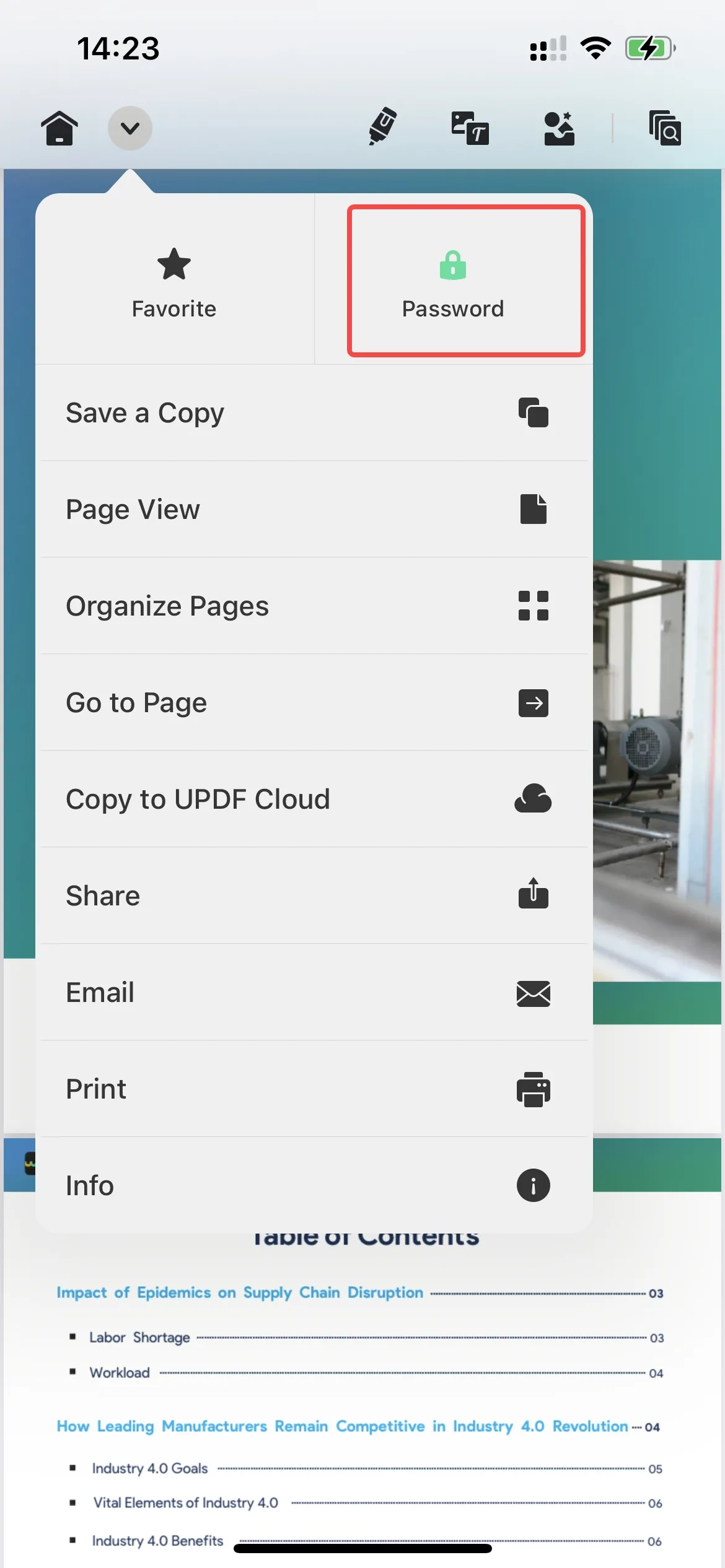
- Bir parola istemi görünecektir. PDF dosyasının izin şifresini girin.
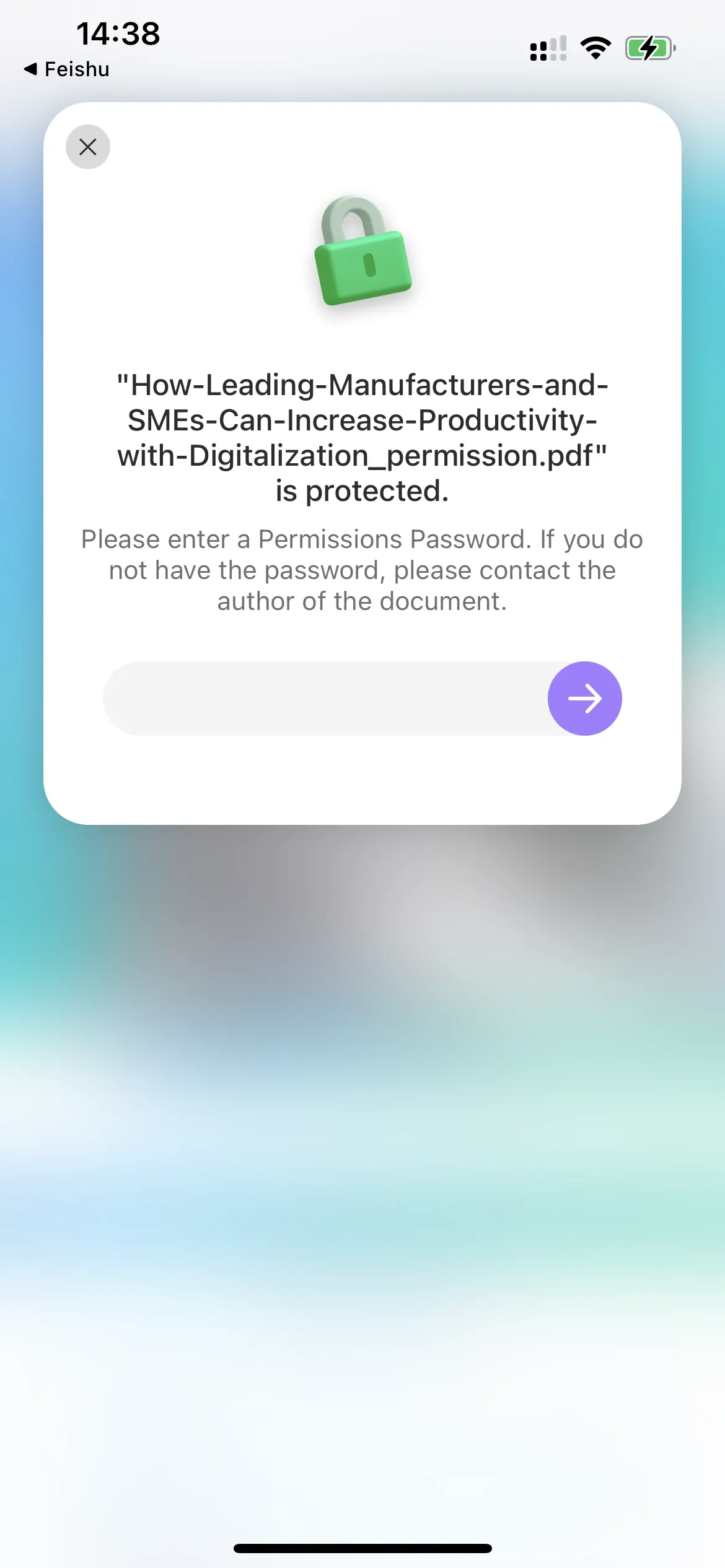
- Parolayı girdikten sonra, bir açılır pencere görünecektir.
- Şimdi "Parolayı Kaldır" öğesine dokunun.
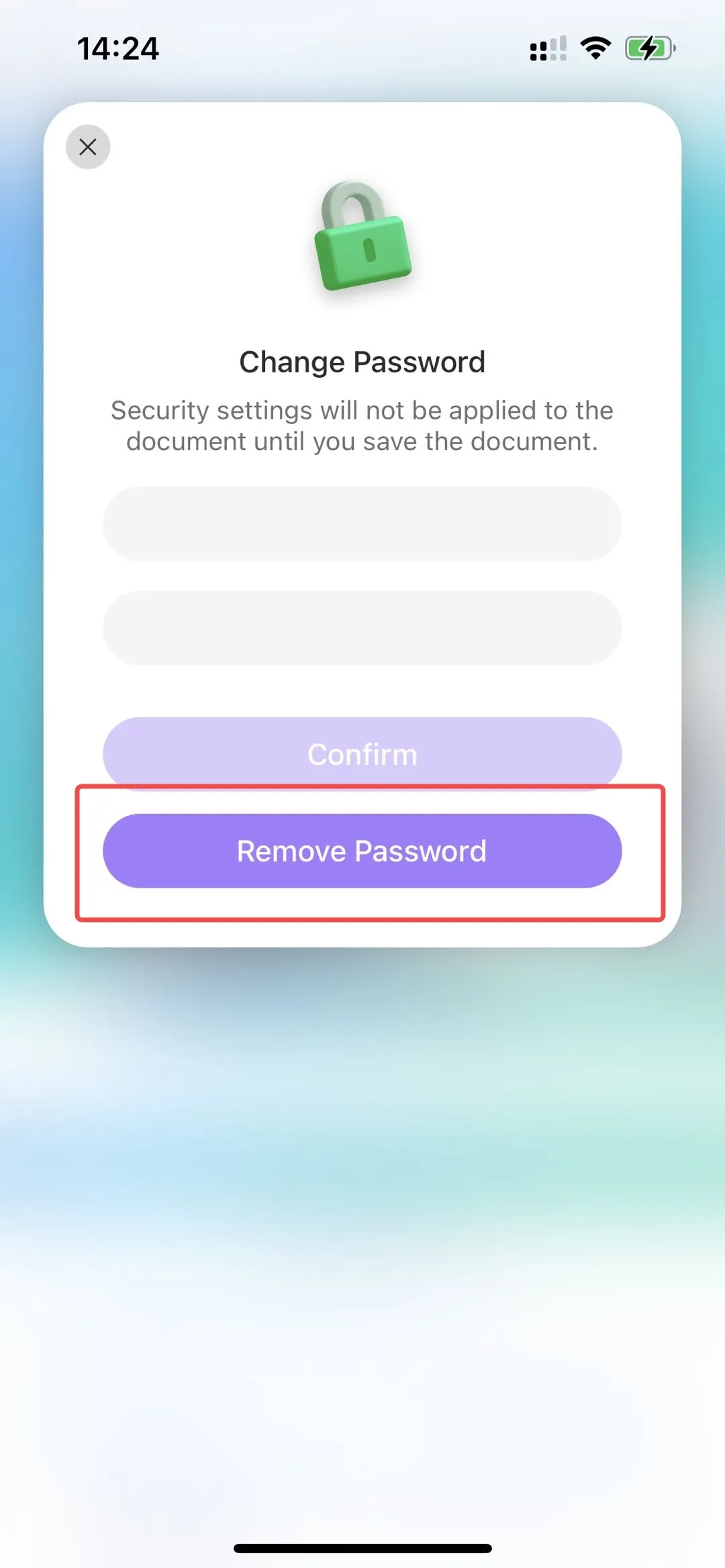
- Bir onay açılır penceresi parolayı kaldırmak isteyip istemediğinizi soracaktır. Devam etmek için "Evet" seçeneğine dokunun.
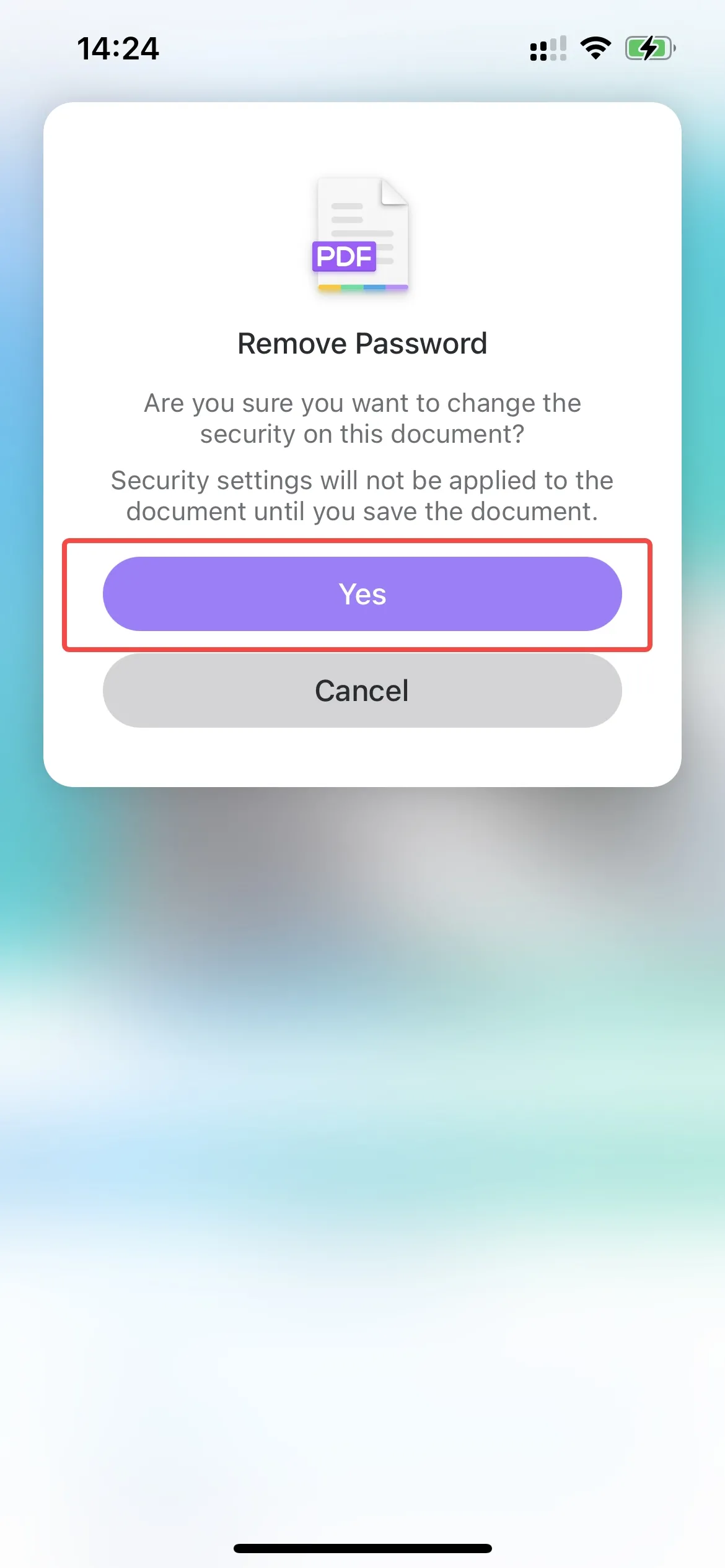
- Şifreyi başarıyla kaldırdıktan sonra, tekrar açılır düğmeye tıklayın ve "Kaydet" seçeneğini seçin ve ardından kilidi açılmış belgenin kaydedileceği konumu seçin.
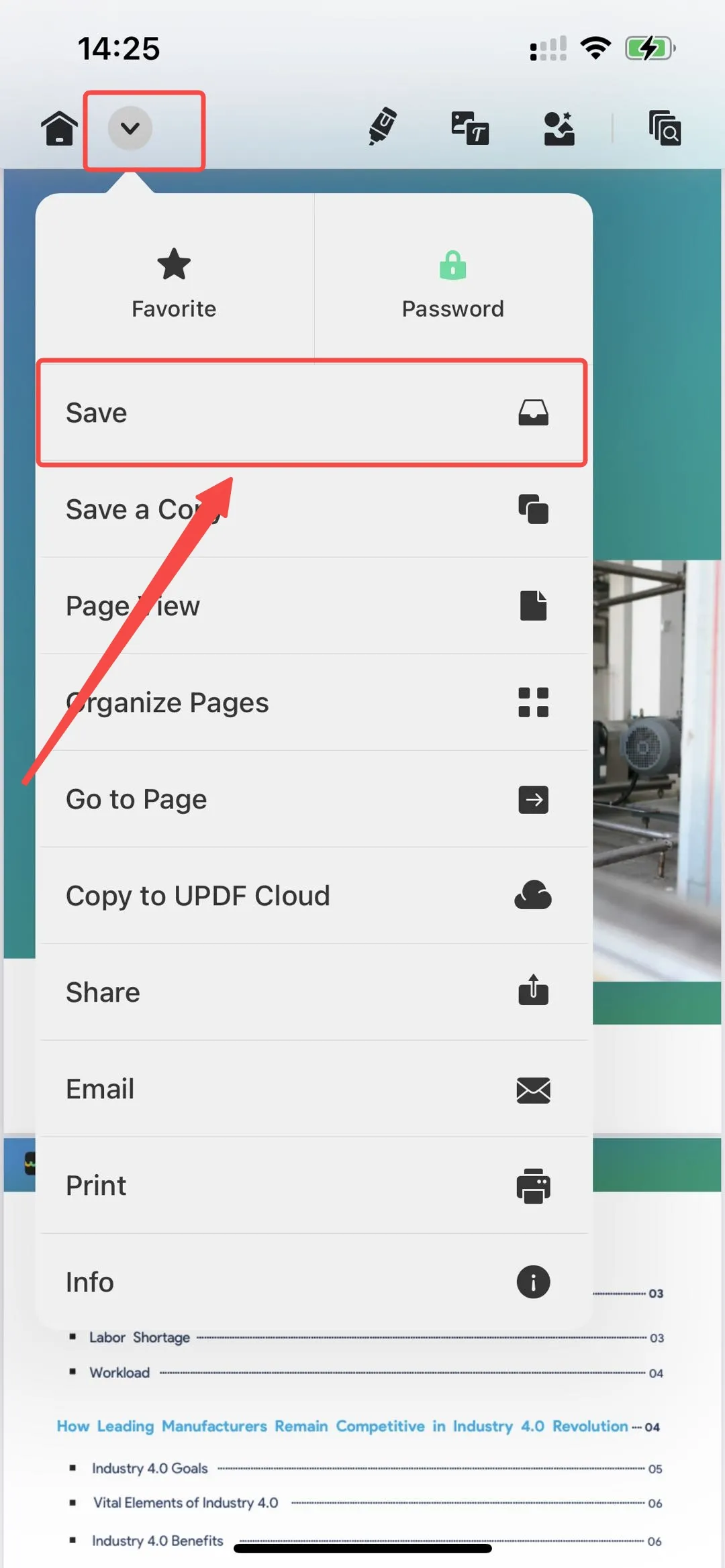
- En alttan "Kaydet" seçeneğine tıklayın. Artık izin parolanız başarıyla kaldırılmıştır.
Bu adımları izleyerek, iOS için UPDF kullanarak bir PDF dosyasından izin parolasını kolayca kaldırabilirsiniz. Parola kaldırıldıktan sonra belge üzerinde tam kontrole sahip olacak ve herhangi bir sınırlama olmaksızın yazdırma, kopyalama ve düzenleme gibi işlemleri gerçekleştirebileceksiniz. iOS için UPDF ile PDF dosyalarınızı iPhone veya iPad'inizde yönetme özgürlüğünün tadını çıkarın.
Windows • macOS • iOS • Android %100 güvenli
Ayrıca daha fazla özelliğin kilidini açmak için UPDF Pro'ya yükseltebilirsiniz.
Bölüm 2: iPhone'da Çevrimiçi PDF'den Parola Nasıl Kaldırılır
iPhone 17'nızdaki PDF dosyalarından parolaları kaldırmak için kullanışlı bir çevrimiçi sistemi tercih ediyorsanız, birçok güvenilir web sitesi ve hizmet bu işlevi sunar. Bu çevrimiçi platformlar, cihazınıza herhangi bir uygulama yüklemenize gerek kalmadan PDF dosyalarınızın kilidini açmanıza olanak tanır.
Çevrimiçi PDF'den Parola Kaldırma Adımları:
- Tercih ettiğiniz web tarayıcısını iPhone 17'nızda açın ve çevrimiçi PDF parola kaldırma için arama yapın.
- PDF parola kaldırma hizmetleri sunan saygın bir web sitesi seçin.
- Bir web sitesi seçtikten sonra, PDF parola kaldırma aracına gidin.
- Parola korumalı PDF dosyasını iPhone 17 cihazınızdan yükleyin.
- Parola kaldırma işlemini başlatmak için web sitesinde verilen talimatları izleyin. Bu genellikle bir "Şifreyi Kaldır" veya "PDF'nin Kilidini Aç" düğmesine tıklamayı içerir.
- Çevrimiçi hizmet PDF dosyanızı işleyecek ve parola korumasını kaldıracaktır.
- Parola kaldırma işlemi tamamlandıktan sonra, web sitesi size kilidi açılmış PDF dosyası için bir bağlantı veya indirme seçeneği sunacaktır.
- Kilidi kaldırılmış PDF dosyasını iPhone 17'nıza kaydetmek için indirme bağlantısına veya seçeneğine tıklayın.
Bu adımları izleyerek, iPhone 17'nızdaki çevrimiçi bir aracı kullanarak PDF dosyalarından parolaları kaldırabilirsiniz.
Bölüm 3: Acrobat ile iPhone'umdaki PDF'den Parola Kaldırma
PDF dosyalarından şifreleri kaldırma özelliği de Adobe Acrobat Reader tarafından sağlanmaktadır. Bu, bir dizi kapsamlı özelliğini kullanarak iPhone 17'nızda parola korumalı PDF'lerin kilidini kolayca açabilmenizi sağlar.
iPhone 17'nızda parola korumalı bir PDF dosyasına erişmek için aşağıdaki yönergeleri izleyin:
- App Store'dan Adobe Acrobat Reader'ı edinin.
- Yüklendikten sonra iPhone 17 cihazınızda Adobe Acrobat Reader uygulamasını açın
- Erişmek istediğiniz şifrelenmiş PDF dosyasını bulun; bu dosya cihazınızda depolanmış veya bulut depolama alanında mevcut olabilir.
- Adobe Acrobat Reader'da açmak için PDF dosyasına tıklamanız yeterlidir.
- PDF dosyasında bir şifre varsa devam etmek için şifre girmeniz istenecektir. Uygun şifreyi girin, ardından "Tamam" veya "Gönder "i seçin.
- PDF dosyasına eriştikten sonra, genellikle üç nokta veya çizgi ile gösterilen ve ekranın üst kısmında bulunan simgeye dokunarak "Daha Fazla" veya "Seçenekler "i seçin.
- Açılan menüden "Güvenlik Ayarları "na veya ilgili bir seçeneğe dokunun.
- Güvenlik ayarları içinde "Parolayı Kaldır" seçeneğini bulun ve tıklayın.
- Adobe Acrobat Reader dosyanızı işleyecek ve ardından parolayı kaldıracaktır.
- İşlem tamamlandığında, artık parolasız olan dosyayı kaydetmeniz istenecektir. Dosyayı saklamak için cihazınızda bir yer seçin.
Bölüm 4: Üç iPhone PDF Parola Kaldırıcının Karşılaştırılması
iPhone 17'nız için en uygun PDF şifre çözücüyü seçmenize yardımcı olmak için üç popüler aracı karşılaştıralım: iOS için UPDF, Online PDF Unlockers ve Adobe Acrobat Reader. Aşağıdaki tablo dikkate alınması gereken temel faktörleri vurgulamaktadır:
| Araç | Güvenli | Fiyatlandırma | Sistem Uyumluluğu | Kullanım Kolaylığı | Rating |
| iOS için UPDF | Evet | Şifre kaldırmak için ücretsiz | iOS | Çok Kolay | ★★★★★ |
| Çevrimiçi PDF Kilit Açıcılar | Değişir | Ücretsiz/Premium | Web Tabanlı | Kolay | ★★★☆☆ |
| Adobe Acrobat | Evet | Şifreyi kaldırmak için Premium | iOS | Kolay | ★★★★☆ |
Şimdi, iOS için UPDF'ye, özelliklerine ve avantajlarına daha yakından bakalım:
iOS için UPDF, iPhone ve iPad'de PDF ile ilgili görevleri yerine getirmek için özel olarak tasarlanmış güvenilir ve zengin özelliklere sahip bir uygulamadır. Kullanıcı dostu arayüzü ve kapsamlı işlevleri ile UPDF, PDF dosyalarından şifreleri kaldırmak ve belgelerinizi kolayca yönetmek için pratik bir çözüm sunar.

iOS için UPDF'nin Temel Özellikleri ve Faydaları:
- Daha Kolay Dosya Yönetimi: Basit bir arayüzle dosya ve klasörleri kolayca organize edin, yeniden adlandırın, çoğaltın ve düzenleyin. UPDF, PDF belgelerinizi verimli bir şekilde yönetmenizi sağlayarak hızlı erişim ve sorunsuz organizasyon sağlar.
- Bulut Entegrasyonu: UPDF Cloud, cihazlar arasında gerçek zamanlı güncellemeler sağlayarak dosyalara her yerden kolayca erişmenize ve değiştirmenize olanak tanır. UPDF'nin entegre bulut özellikleri ile senkronize kalın ve hiçbir şeyi kaçırmayın.
- Gelişmiş PDF İşlevleri: Belge işleme yeteneklerinizi geliştiren bir dizi güçlü PDF işlevinin keyfini çıkarın. Depolama alanından tasarruf etmek için PDF dosyalarını sıkıştırın belgeleri doğrudan uygulamadan yazdırın ve yalnızca birkaç dokunuşla çeşitli dosya biçimlerini PDF'ye dönüştürün.
- Kolayca Not Alın ve Düzenleyin: PDF'lerinizi ek açıklamalar, vurgular ve yorumlarla canlandırın. UPDF, ek açıklama için kullanıcı dostu bir arayüz sağlayarak düşüncelerinizi ve fikirlerinizi doğrudan belge üzerinde ifade etmenize olanak tanır. Ayrıca, taranmış görüntüleri kırparak, döndürerek, filtreler uygulayarak, istenmeyen kısımları silerek ve sayfaları yeniden sıralayarak kolayca düzenleyin.
- Çoklu Parmakla Seçim: Kullanışlı çoklu parmakla seçim özelliğini kullanarak aynı anda birden fazla dosya veya sayfa seçin. Bu sayede birden fazla öğeyi aynı anda taşıma, kopyalama veya silme gibi işlemleri gerçekleştirebilir, zamandan ve emekten tasarruf edebilirsiniz.
- Güvenlik Alanı: UPDF, uygulama için FaceID ve Parola güvenliğini etkinleştirmenize olanak tanıyan bir Güvenlik Alanı özelliği sunar. Bu, hassas belgelerinizin ve verilerinizin korunmasını garanti eder.
UPDF, PDF ile ilgili görevlerinizi parkta bir yürüyüş haline getirmek için burada. Kapsamlı özellikleri ve kullanıcı dostu arayüzü ile PDF'leri yönetmek ve kilidini açmak hiç bu kadar kolay olmamıştı. Artık parola korumalı dosyalarla uğraşmak veya karmaşık belge yönetimiyle uğraşmak yok. Parmaklarınızın ucunda eksiksiz bir çözüme sahip sanal bir ortağa sahip olmak gibi. UPDF'ye olan beğeninizi derinleştirmek için Beebom web sitesindeki objektif incelemeleri okuyabilirsiniz, bunlar UPDF'ye karşı bir sevgi uyandırabilir.
Windows • macOS • iOS • Android %100 güvenli
Bölüm 5: iPhone'da PDF'lerden Parolaları Kaldırma Hakkında SSS
1. Parolayı Bilmiyorsanız PDF'nin Kilidini Nasıl Açarsınız?
Parolayı bilmiyorsanız parola korumalı bir PDF dosyasının kilidini açmak ve dosyaya erişmek zor olabilir. Bu tür durumlarla karşılaştığınızda, şifre korumasını kırmak veya aşmak için oluşturulmuş özel yazılımlardan veya internet hizmetlerinden yardım isteyebilirsiniz. Bu tekniklerin yasalara veya ahlaka aykırı olabileceğini unutmamak çok önemlidir. Bu nedenle, bu yaklaşımlardan herhangi birini denemeden önce gerekli izinlere sahip olduğunuzdan emin olun.
2. iOS PDF'lerin Kilidini Açmak İçin Herhangi Bir Yerleşik Özellik Sunuyor mu?
Hayır, iOS PDF dosyalarının kilidini açmak için yerleşik yeteneklerden yoksundur. Yine de, App Store'dan erişilebilen, şifre çözme araçlarına sahip iOS için UPDF gibi harici uygulamalar vardır ve iPhone veya iPad'inizdeki PDF'lerin kilidini açmanıza olanak tanır.
3. iPhone'umda PDF'leri Neden Okuyamıyorum?
Çeşitli faktörler iPhone 17'nızda PDF dosyalarına erişmenizi engelleyebilir. Her şeyden önce, iOS için UPDF gibi güvenilir bir PDF belge görüntüleyicisine sahip olmanız gerekir. PDF dosyasının da zarar görmediğinden ve bozulmadığından emin olun. Cihazınızı yeniden başlattıktan sonra sorun devam ederse PDF okuyucu yazılımını en son sürüme güncelleyin.
4. iPhone'umda Açılmayan Bir PDF'yi Nasıl Açarım?
Bir PDF dosyası iPhone 17'nızda açılmıyorsa, deneyebileceğiniz birkaç sorun giderme yöntemi vardır. Devam etmeden önce uygun bir PDF okuma programının yüklü olduğundan emin olun. Eğer varsa, PDF dosyasını kaldırmayı ve tekrar indirmeyi deneyin. Yeni bir program kullanmak veya dosya formatını dönüştürmek de PDF dosyasına hala erişilemiyorsa deneyebileceğiniz seçeneklerdir.
5. iPhone'da PDF Şifresi Nasıl Değiştirilir?
iPhone 17'nızdaki bir PDF dosyasının parolasını değiştirmek için iOS için UPDF gibi PDF yönetim uygulamalarını kullanabilirsiniz.
Sonuç
iPhone veya iPad'inizdeki PDF dosyalarından parolaları kaldırmak, belgelerinize erişim ve kullanım sağlamak için çok önemlidir. Bu makalede, iOS cihazlardaki PDF'lerden parolaları kaldırmak için farklı yöntemleri araştırdık.
Söz konusu iPhone 17'nızdaki PDF dosyalarından parola kaldırmak olduğunda, UPDF for iOS kullanıcı dostu, güvenli ve zengin özelliklere sahip bir seçenek olarak karşımıza çıkıyor. Güçlü parola kaldırma özellikleriyle iOS için UPDF, PDF dosyalarının kilidini açmanızı sağlayarak hareket halindeyken belgelerinizi yönetmek için sorunsuz bir deneyim sunar.
UPDF, PDF görevlerinizi basitleştirmede gerçekten de güvenilir yol arkadaşınızdır. Bu nedenle, daha fazla tereddüt etmeyin - bugün harekete geçin ve PDF dosyalarınızdan şifreleri kaldırmak için UPDF'yi indirin.
Windows • macOS • iOS • Android %100 güvenli
 UPDF
UPDF
 UPDF için Windows
UPDF için Windows UPDF Mac için
UPDF Mac için iPhone/iPad için UPDF
iPhone/iPad için UPDF UPDF için Android
UPDF için Android UPDF AI Online
UPDF AI Online UPDF Sign
UPDF Sign PDF Düzenle
PDF Düzenle PDF Not Ekle
PDF Not Ekle PDF Oluştur
PDF Oluştur PDF Formu
PDF Formu Linkleri Düzenle
Linkleri Düzenle PDF Dönüştür
PDF Dönüştür OCR
OCR PDF → Word
PDF → Word PDF → Görsel
PDF → Görsel PDF → Excel
PDF → Excel PDF Düzenle
PDF Düzenle PDF Birleştir
PDF Birleştir PDF Böl
PDF Böl PDF Kırp
PDF Kırp PDF Döndür
PDF Döndür PDF Koru
PDF Koru PDF İmzala
PDF İmzala PDF Düzenle
PDF Düzenle PDF Temizle
PDF Temizle Güvenliği Kaldır
Güvenliği Kaldır PDF Oku
PDF Oku UPDF Bulut
UPDF Bulut PDF Sıkıştır
PDF Sıkıştır PDF Yazdır
PDF Yazdır Toplu İşlem
Toplu İşlem UPDF AI Hakkında
UPDF AI Hakkında UPDF AI Çözümleri
UPDF AI Çözümleri Yapay Zeka Kullanım Kılavuzu
Yapay Zeka Kullanım Kılavuzu UPDF AI Hakkında Sıkça Sorulan Sorular
UPDF AI Hakkında Sıkça Sorulan Sorular PDF'yi Özetle
PDF'yi Özetle PDF'yi Çevir
PDF'yi Çevir PDF'yi açıkla
PDF'yi açıkla PDF ile sohbet edin
PDF ile sohbet edin Yapay Zeka ile Sohbet
Yapay Zeka ile Sohbet Görüntü ile sohbet
Görüntü ile sohbet PDF'den Zihin Haritasına
PDF'den Zihin Haritasına Akademik Araştırma
Akademik Araştırma Makale Arama
Makale Arama Yapay Zeka Düzeltici
Yapay Zeka Düzeltici Yapay Zeka Yazarı
Yapay Zeka Yazarı Yapay Zeka Ödev Yardımcısı
Yapay Zeka Ödev Yardımcısı Yapay Zeka Test Oluşturucu
Yapay Zeka Test Oluşturucu Yapay Zeka Matematik Çözücü
Yapay Zeka Matematik Çözücü PDF to Word
PDF to Word PDF to Excel
PDF to Excel PDF to PowerPoint
PDF to PowerPoint Kullanıcı Kılavuzu
Kullanıcı Kılavuzu UPDF Püf Noktaları
UPDF Püf Noktaları Sıkça Sorulan Sorular
Sıkça Sorulan Sorular UPDF Yorumları
UPDF Yorumları İndirme Merkezi
İndirme Merkezi Blog
Blog Haber Merkezi
Haber Merkezi Teknik Özellikler
Teknik Özellikler Güncellemeler
Güncellemeler UPDF vs. Adobe Acrobat
UPDF vs. Adobe Acrobat UPDF vs. Foxit
UPDF vs. Foxit UPDF vs. PDF Expert
UPDF vs. PDF Expert






 Trkan Aydin
Trkan Aydin 


 Enrica Taylor
Enrica Taylor